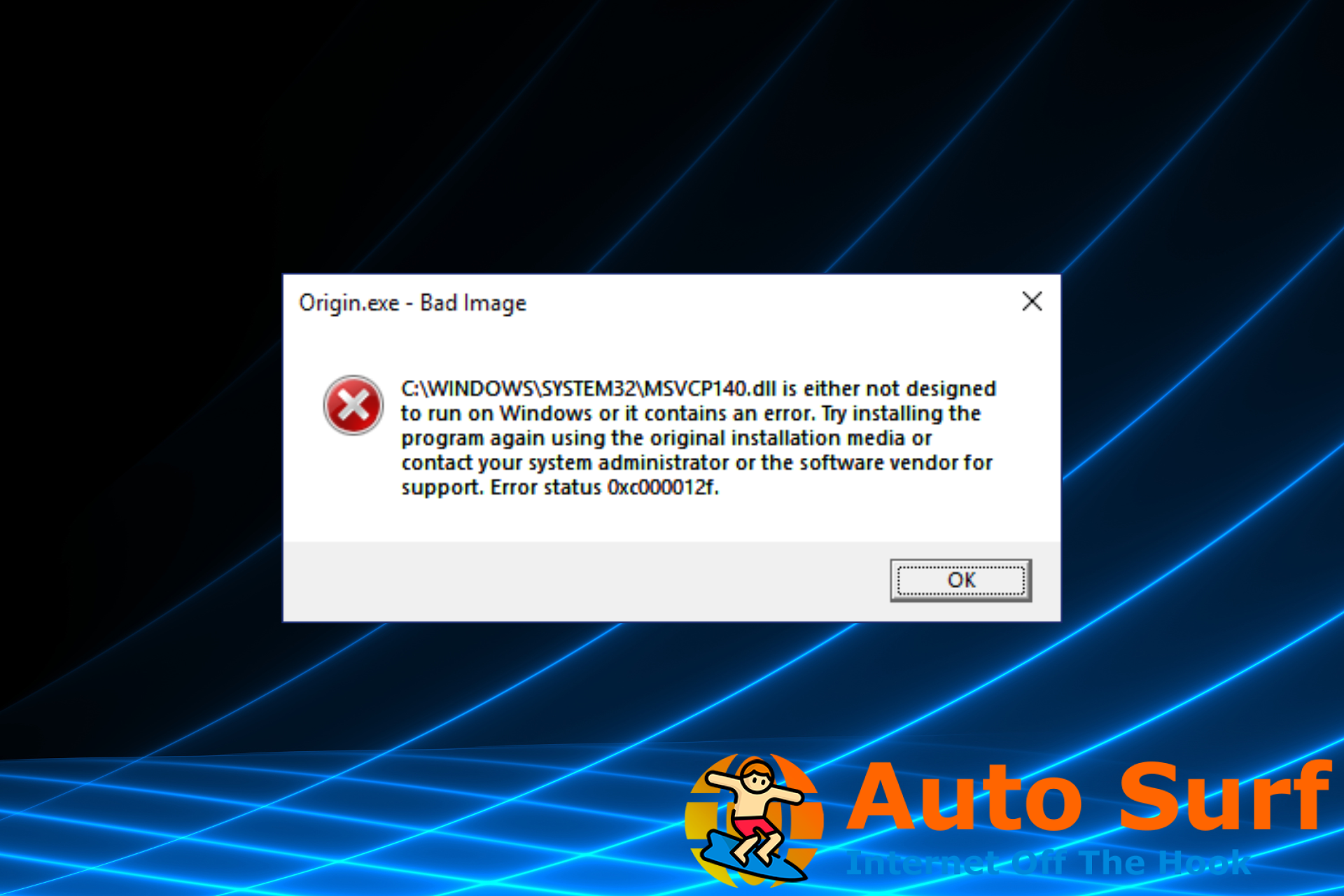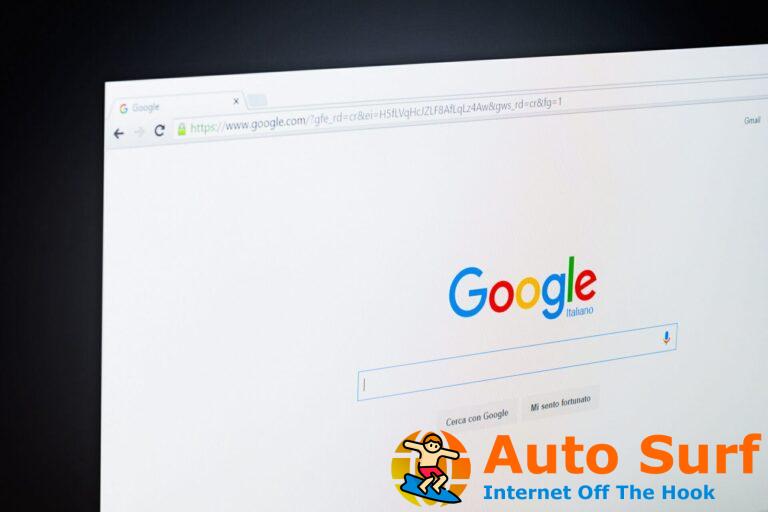- El Mala imagen El error en Origin impide que los usuarios abran la aplicación o instalen juegos.
- El error surge cuando faltan archivos críticos o los controladores están desactualizados.
- Para corregir el error, descargue el Paquetes redistribuibles de Visual C++ o ejecutar el escaneo SFC, entre otras soluciones.
Varios usuarios han informado que su cliente Origin les muestra un error de imagen incorrecto, Imagen incorrecta de origin.exe. Esto impide que los usuarios puedan iniciar cualquiera de sus juegos.
Esto puede volverse extremadamente frustrante, especialmente si has estado esperando para jugar algunos de los mejores juegos de Origin. Además, el error ocurre repentinamente y parece afectar a usuarios con diferentes configuraciones del sistema. Averigüemos todo al respecto.
¿Qué significa Mala imagen?
Un error de mala imagen indica algún tipo de corrupción o problema con los archivos necesarios para iniciar y ejecutar un programa. Aquí hay algunas razones por las que podría estar recibiendo el error:
- Faltan archivos DLL: Una de las principales razones por las que obtienes el Imagen de origen incorrecta MSVCR120 dll el error se debe a que faltan archivos DLL o están dañados. MSVCR120.dll viene incluido con el paquete redistribuible de Virtual C++.
- Controlador de gráficos obsoleto: Varios usuarios también enfrentaron el problema debido a un controlador de gráficos obsoleto. El problema tiende a afectar a los usuarios de AMD más que a otros.
- Archivos corruptos del sistema: Cuando los archivos del sistema están dañados, las DLL no funcionarán de manera efectiva y, como resultado, obtendrá el Mala imagen de origen error.
¿Cómo soluciono el error de imagen incorrecta de Origin?
1. Instale los paquetes redistribuibles de Visual C++ para Visual Studio 2013
- Ir a Sitio web oficial de Microsoft y haga clic en el Descargar botón para obtener Paquetes redistribuibles de Visual C++ para Visual Studio 2013.
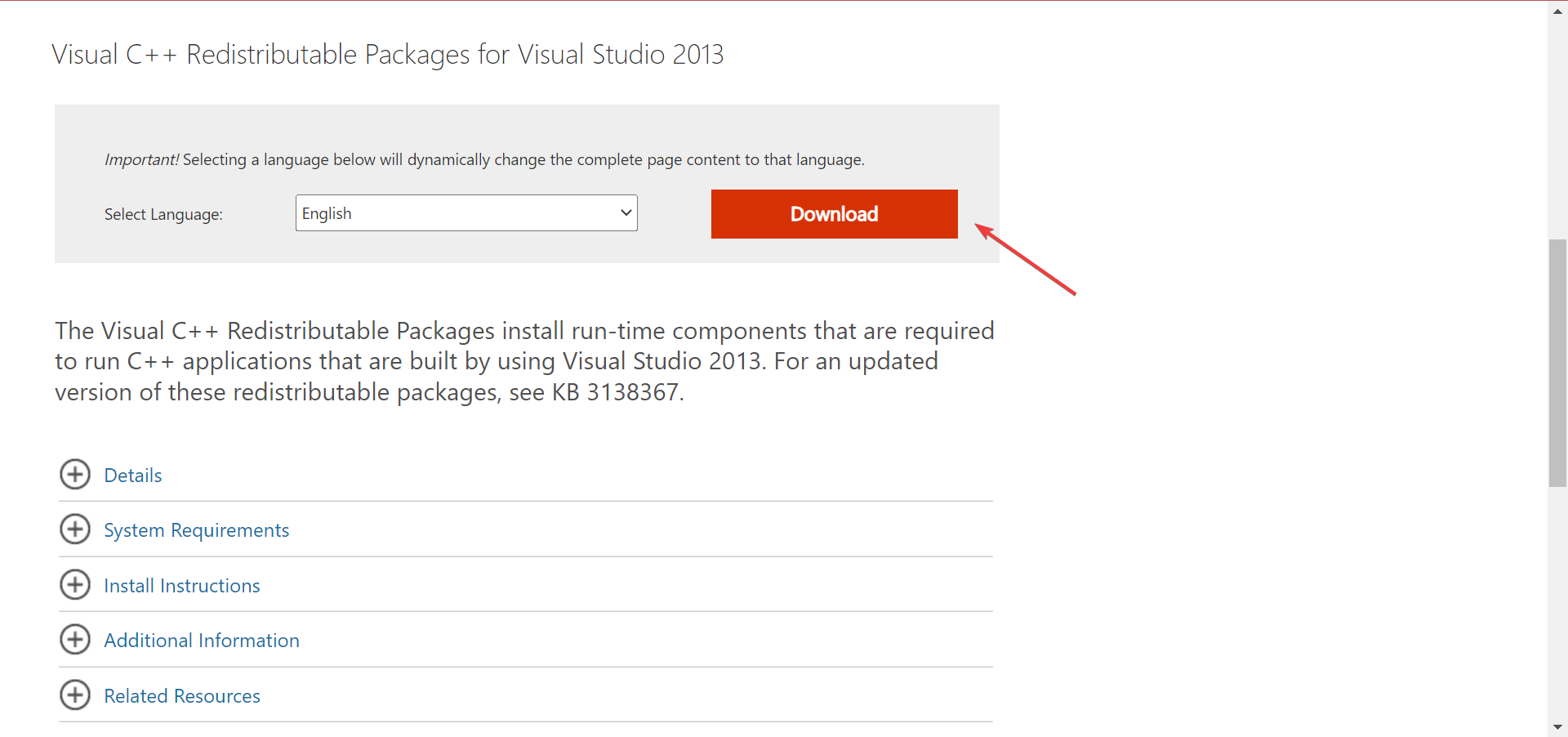
- Ejecute la configuración en su PC y siga las instrucciones en pantalla para completar la instalación.
Una vez hecho esto, reinicie su PC y verifique si el r5apex.exe Mala imagen en Origin se corrige el error Si no, dirígete al siguiente método.
2. Instale la biblioteca MFC multibyte para Visual Studio 2013
- Visita página web oficial de Microsoft y haga clic en el Descargar botón para obtener Biblioteca MFC multibyte para Visual Studio 2013.
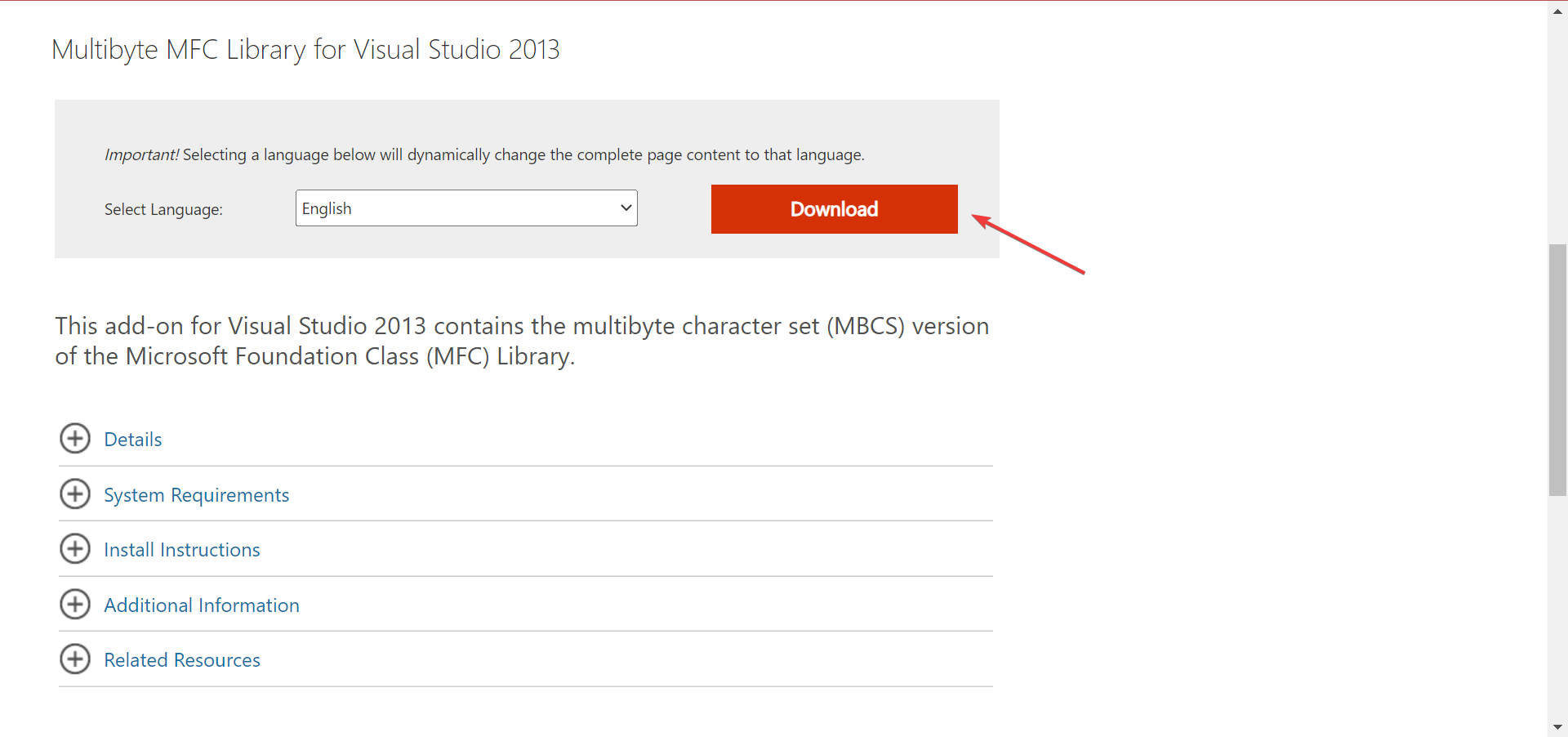
- Ejecute el instalador y siga las instrucciones en pantalla para completarlo con éxito.
- Reinicie su PC, luego siga el siguiente método.
3. Descargar Tiempo de ejecución de Visual C++ 2013 para aplicaciones de Windows 8.1 transferidas localmente
- Descargar el Tiempo de ejecución de Visual C++ 2013 (comienza a descargar directamente).
- Ejecute el instalador y siga las instrucciones en pantalla.
- Reinicie su computadora cuando el proceso se complete con éxito.
Verifique si el error de imagen incorrecta de Fifa 22 en Origin está solucionado. En caso de que persista, pruebe el siguiente método.
4. Ejecute el comando SFC dentro de PowerShell
- Prensa ventanas + S para abrir el Buscar menú, entrar Terminal en el campo de texto, haga clic derecho en el resultado de búsqueda relevante y seleccione Ejecutar como administrador.

- Hacer clic Sí en el indicador de UAC.
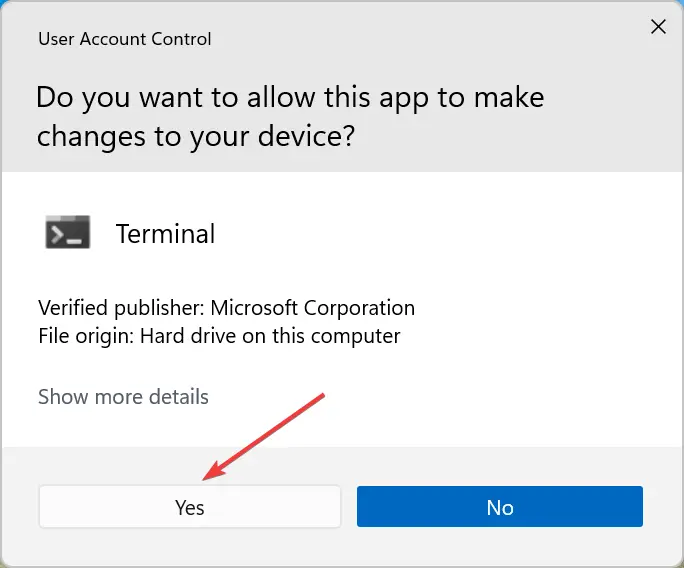
- Dentro de Potencia Shell ventana, pegue el siguiente comando y luego presione Ingresar:
sfc /scannow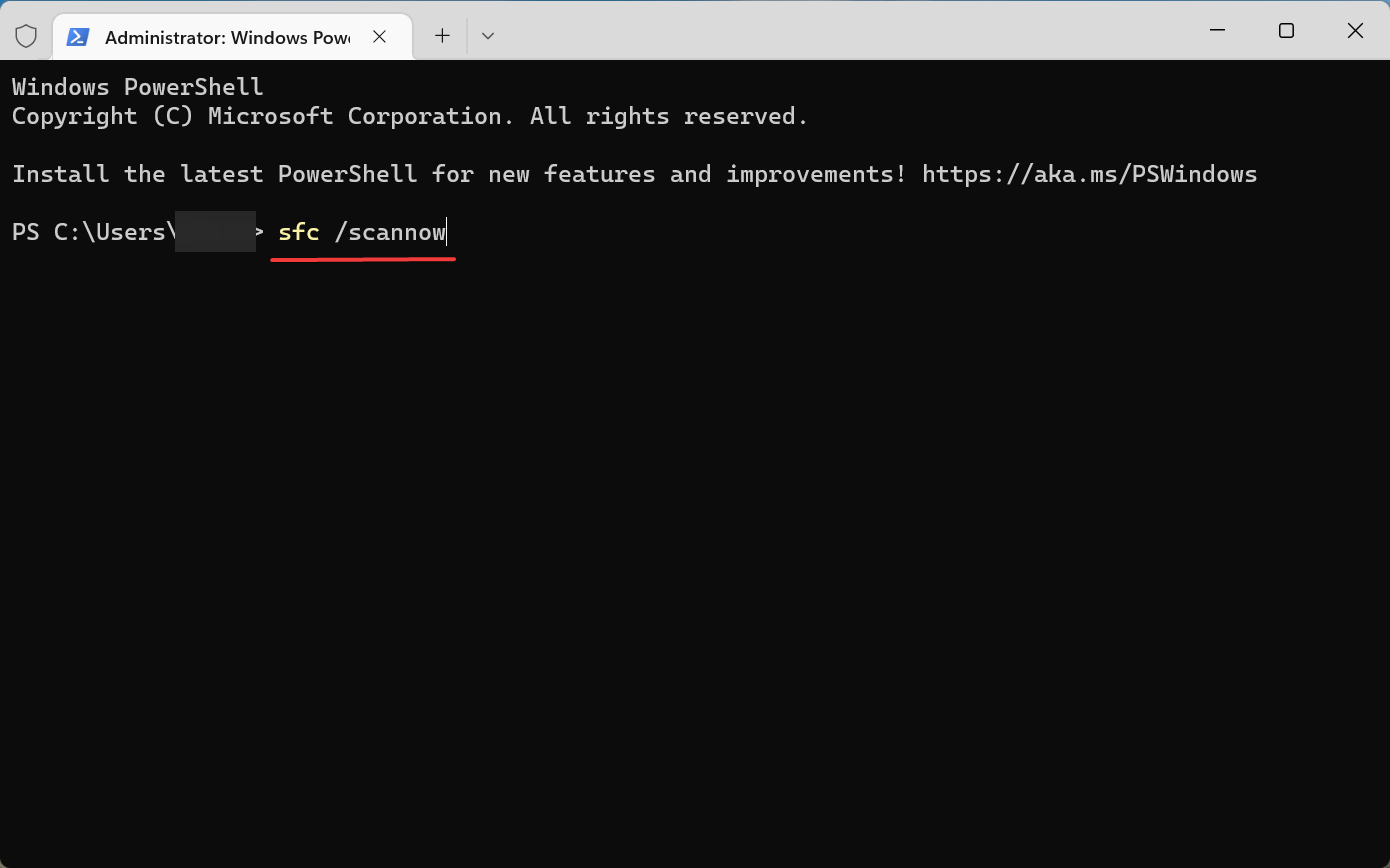
- Espere a que se complete el escaneo.
Consejo de experto:
PATROCINADO
Algunos problemas de la PC son difíciles de abordar, especialmente cuando se trata de repositorios dañados o archivos de Windows faltantes. Si tiene problemas para corregir un error, es posible que su sistema esté parcialmente dañado.
Recomendamos instalar Restoro, una herramienta que escaneará su máquina e identificará cuál es la falla.
Haga clic aquí para descargar y comenzar a reparar.
El análisis SFC o System File Checker busca daños en los archivos del sistema y, si se encuentra alguno, los archivos afectados se reemplazan con su copia en caché. Una vez que haya terminado con el escaneo, verifique si el Imagen incorrecta de EALink.exe Se corrige el error en Origin.
5. Actualice los controladores de su GPU
- Prensa ventanas + R para abrir el Correr comando, entrar devmgmt.mscy haga clic en DE ACUERDO.
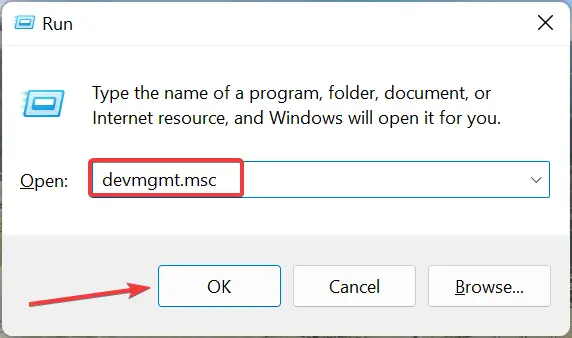
- Haga doble clic en el Adaptadores de pantalla entrada.
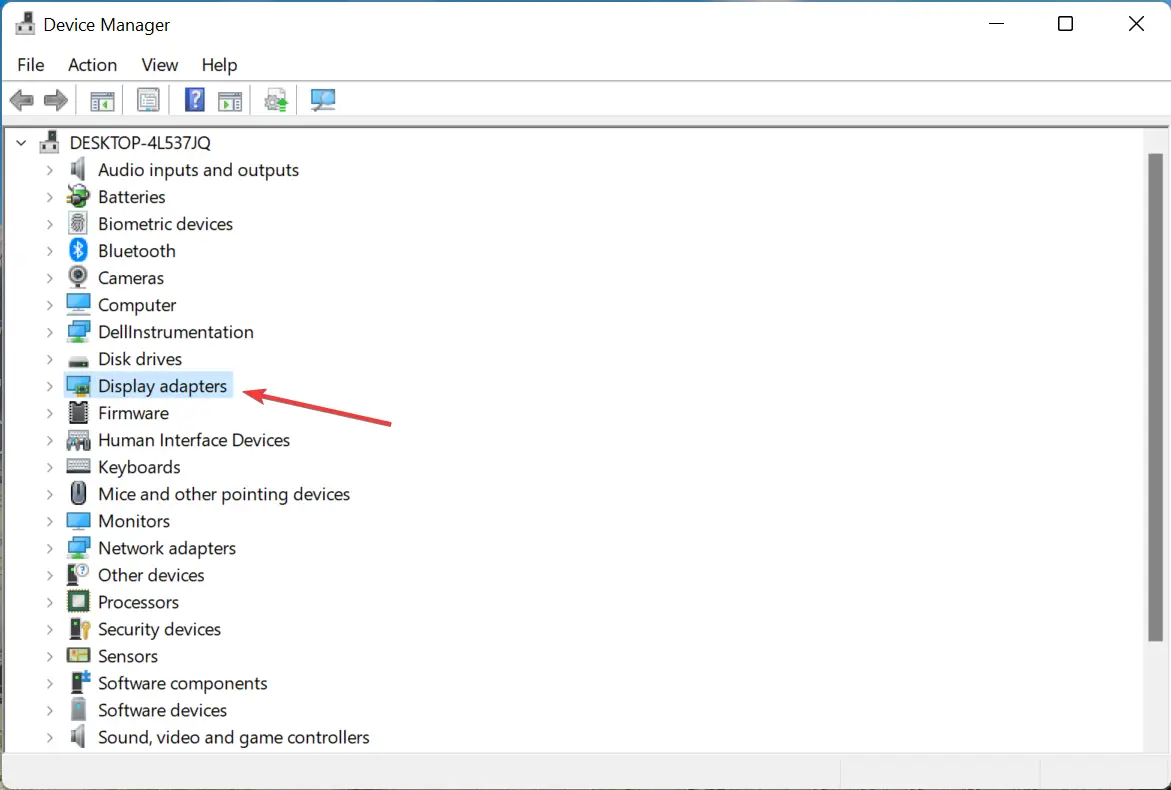
- Haga clic derecho en el GPU y elige Actualizar controlador.
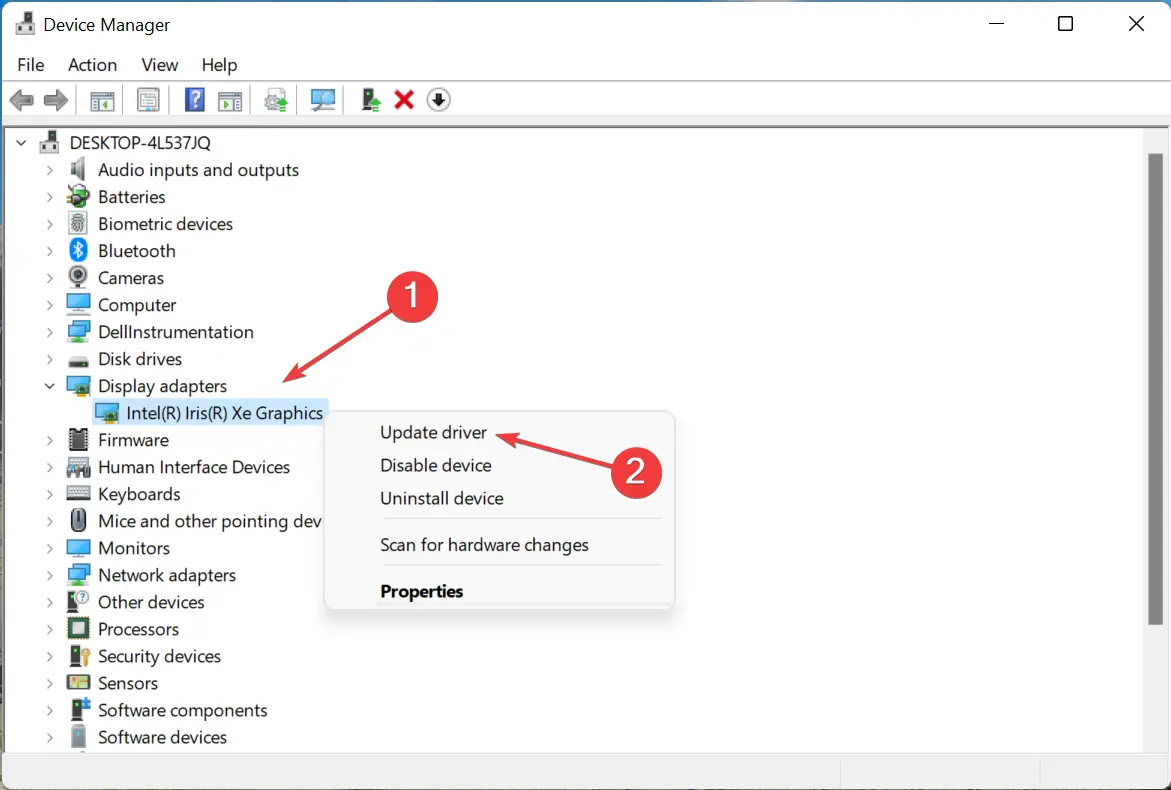
- Seleccionar Buscar automáticamente controladores de las opciones que aparecen.
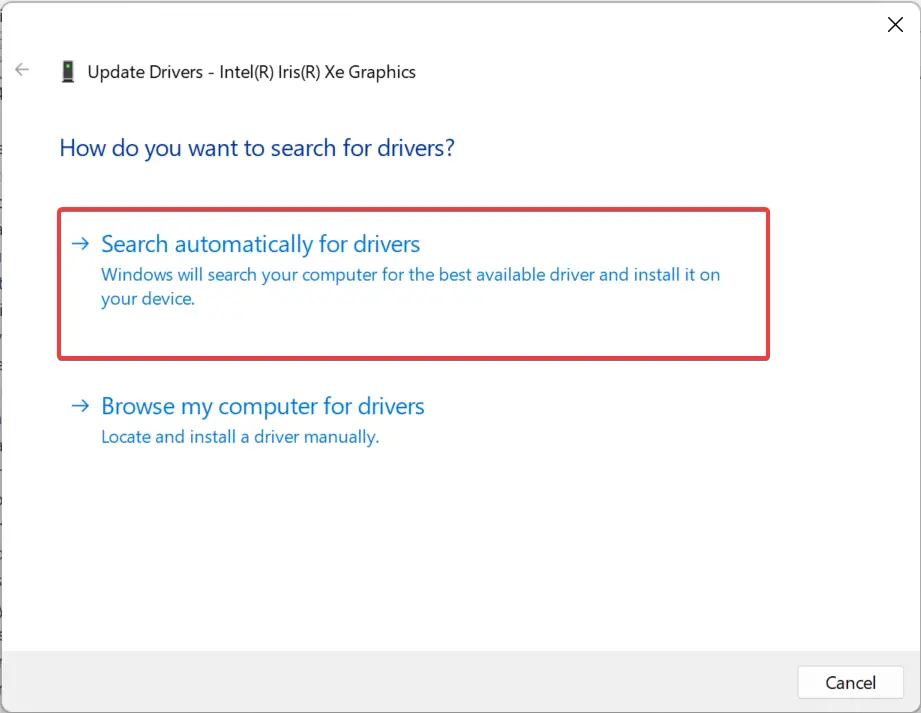
Puede actualizar manualmente el controlador de gráficos si no se encontró una versión actualizada antes. Una vez hecho esto, el Origen Imagen incorrecta msvcr120.DLL se corregirá el error.
Además, puede usar un software de actualización de controladores de terceros dedicado para actualizar automáticamente la GPU y otros controladores instalados en la PC.

DriverFix
Este eficiente software de actualización de controladores escaneará su PC y actualizará todos los controladores mientras hablamos.
Consejo
En caso de que nada funcione, desinstale el programa y luego vuelva a instalar Origin en Windows. Esto eliminaría los problemas que podrían haber surgido durante la instalación inicial.
Ahora conoce las soluciones más eficaces para el Mala imagen de origen error y cómo descargarlo en la última iteración.
Además, descubra cómo corregir errores al comprar artículos en Origin.
Háganos saber si esta guía lo ayudó a resolver su problema utilizando el comentario a continuación.
¿Sigues teniendo problemas? Solucionarlos con esta herramienta:
PATROCINADO
Si los consejos anteriores no han resuelto su problema, su PC puede experimentar problemas más profundos de Windows. Recomendamos descargar esta herramienta de reparación de PC (calificada como Excelente en TrustPilot.com) para abordarlos fácilmente. Después de la instalación, simplemente haga clic en el Iniciar escaneo botón y luego presione Repara todo.